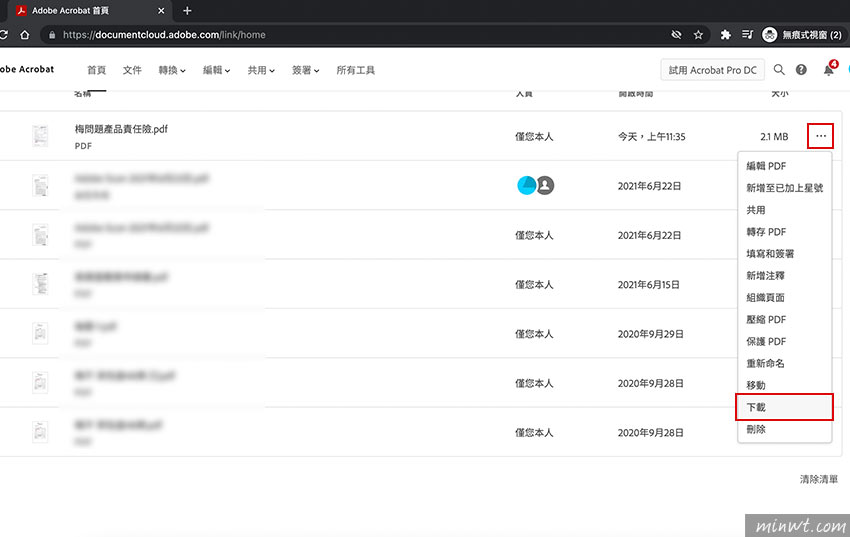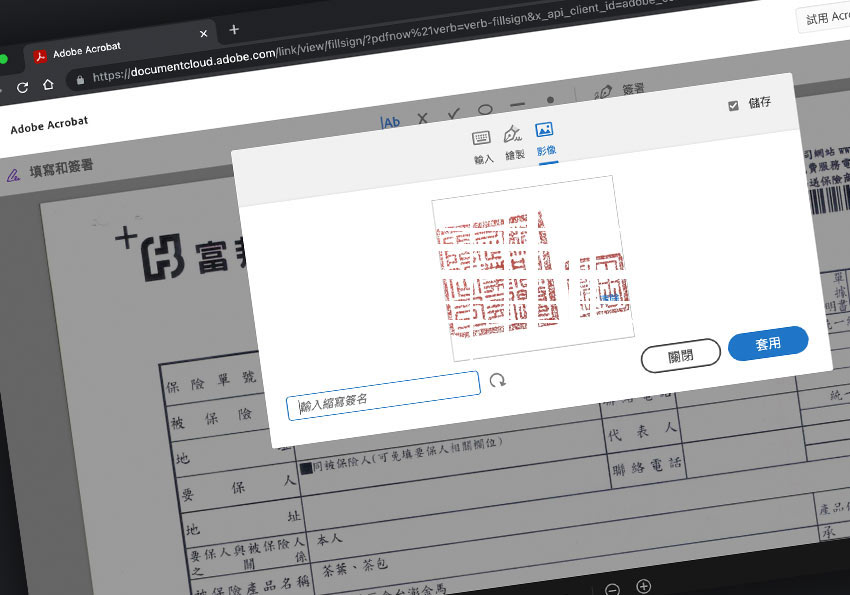
而大家都知道Adobe Acrobat是要付費的,但官方真的是佛心來著,推出線上PDF簽署平台,完全免費,只需要將PDF文件上傳後,再註冊為Adobe帳號,立即就可使用,至於要怎麼使用線上的數位印章,打造無紙化的環境,現在也一塊來看看囉!
Adobe免費線上簽署PDF平台
Step1
首先進入到Adobe線上的PDF簽署網頁後,將要簽章的PDF拖曳或按下方的選取鈕,將PDF加入到頁面中。
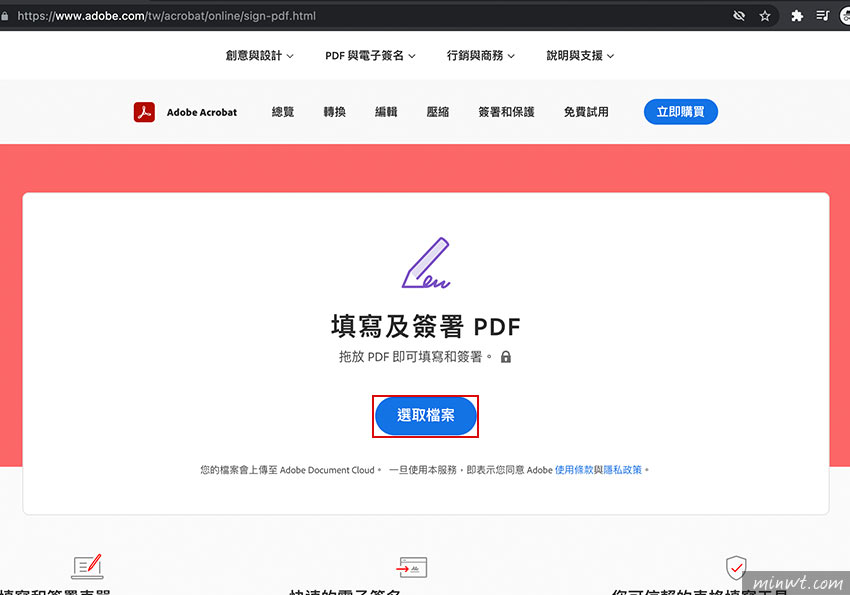
Step2
在載入完畢後,再登入Adobe的帳號。
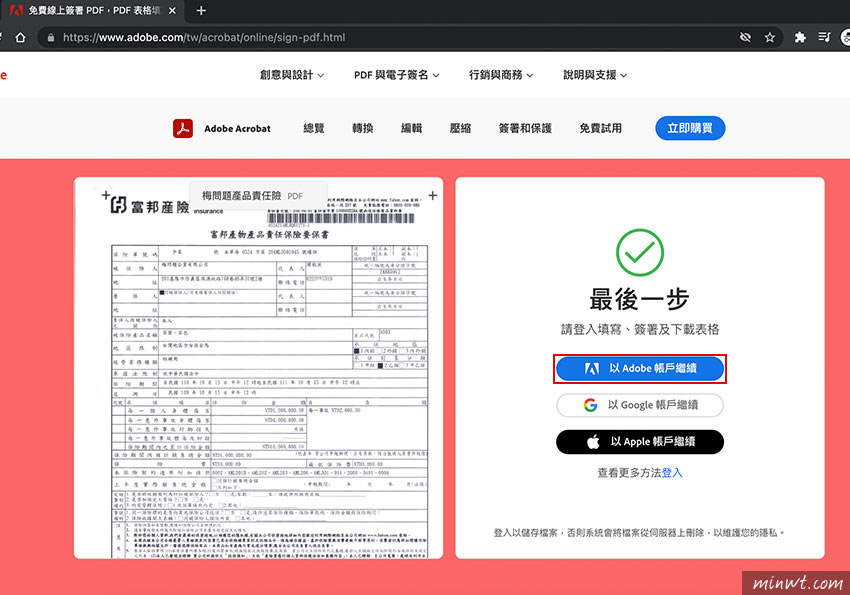
Step3
登入完畢後,再點上方的「簽署」,並點選「新增縮寫簽名」。
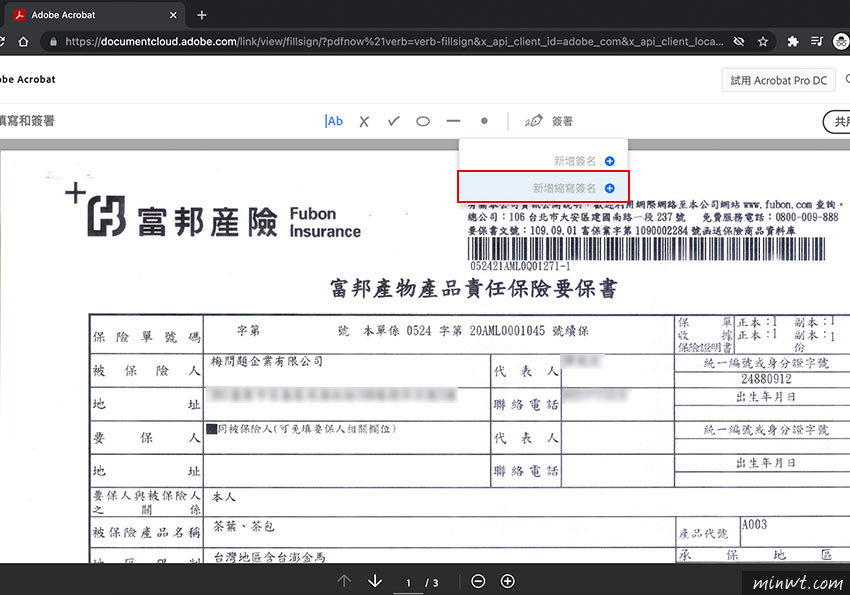
Step4
接著切到「影像」頁籤。
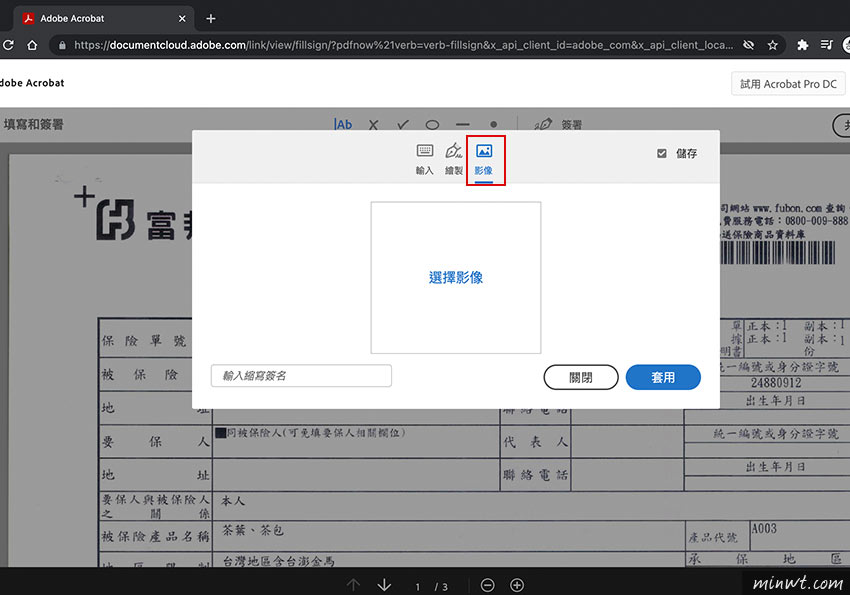
Step5
再把公司的大小章,載入並輸入這個大小章的名稱後,按下套用。
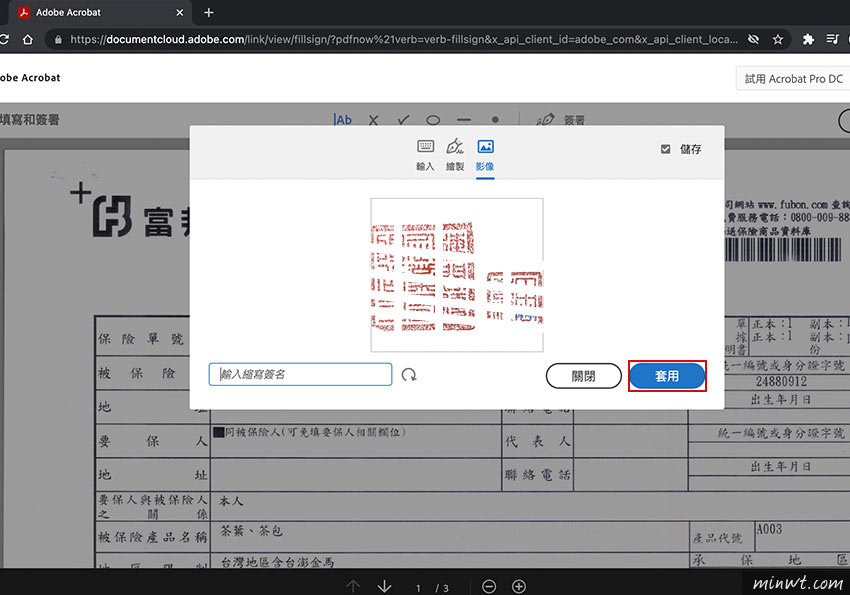
Step6
接著就可將剛所新增好的印章,拖曳到文件上,完成後再按右上的「關閉」。
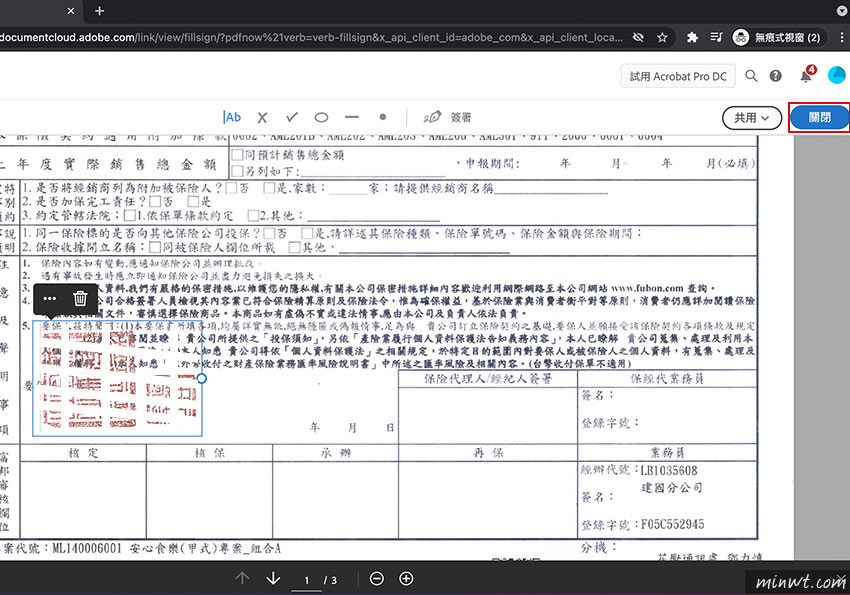
Step7
接著就會開始進行儲存。
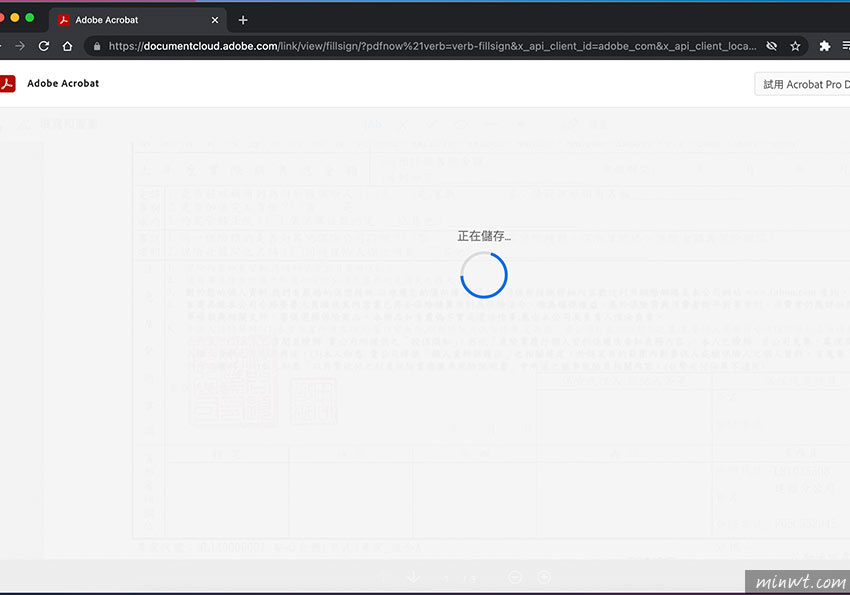
Step8
在儲存完畢後,就可將它進行下載,是不是簡單又方便呀!且完全免費啦!
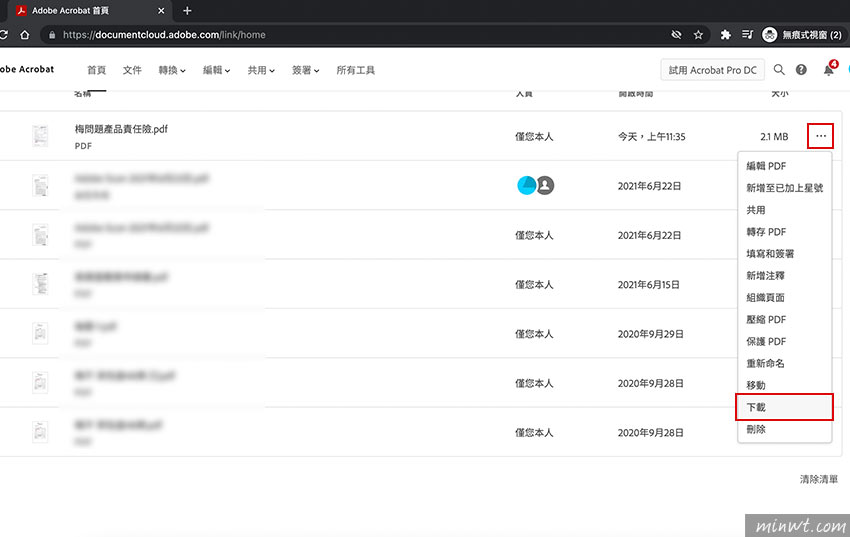
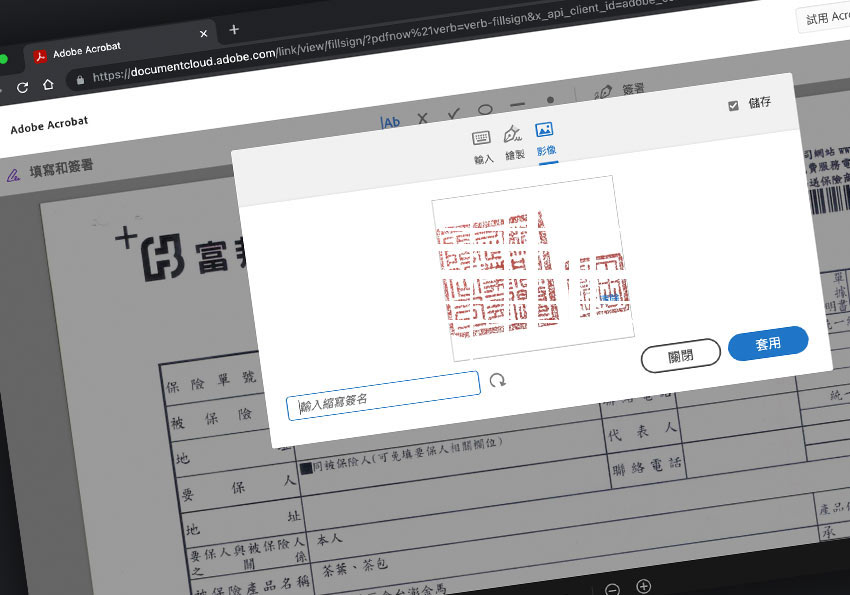
Adobe免費線上簽署PDF平台
Step1
首先進入到Adobe線上的PDF簽署網頁後,將要簽章的PDF拖曳或按下方的選取鈕,將PDF加入到頁面中。
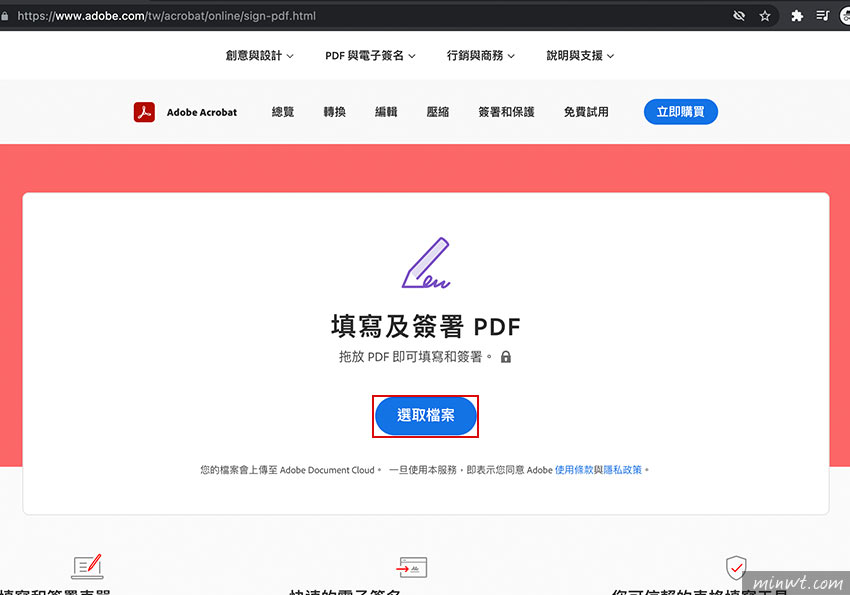
Step2
在載入完畢後,再登入Adobe的帳號。
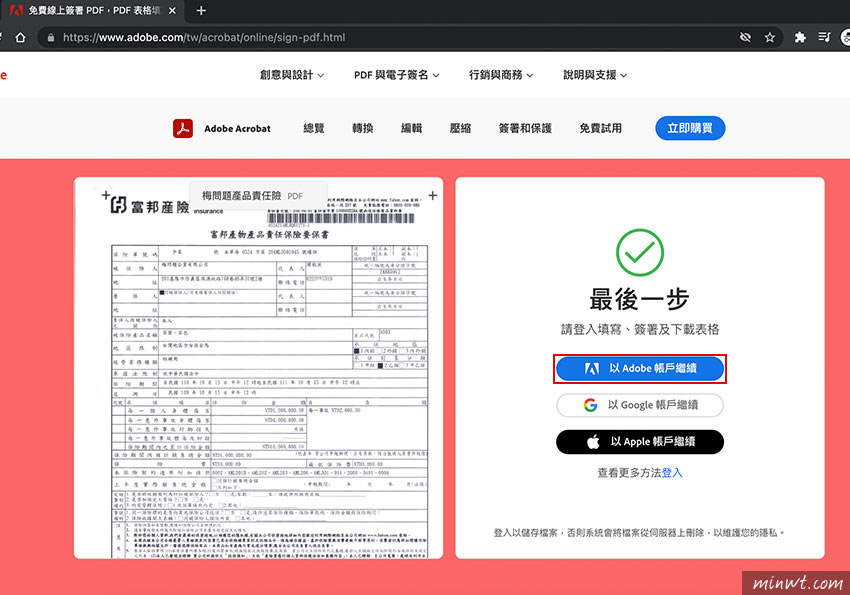
Step3
登入完畢後,再點上方的「簽署」,並點選「新增縮寫簽名」。
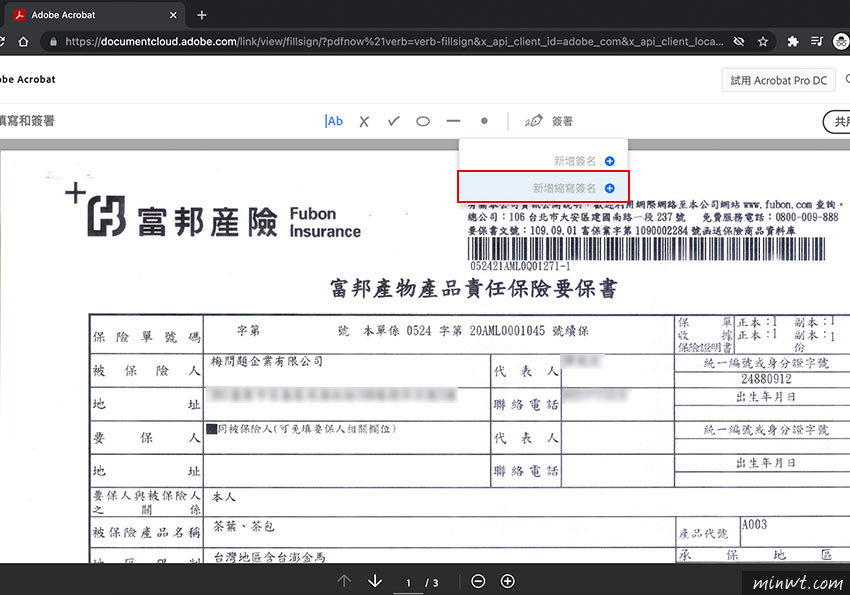
Step4
接著切到「影像」頁籤。
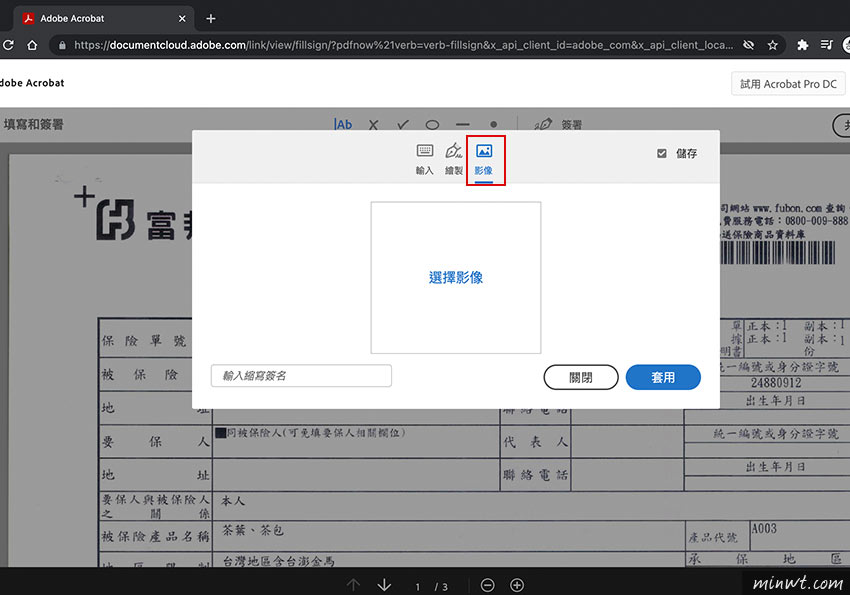
Step5
再把公司的大小章,載入並輸入這個大小章的名稱後,按下套用。
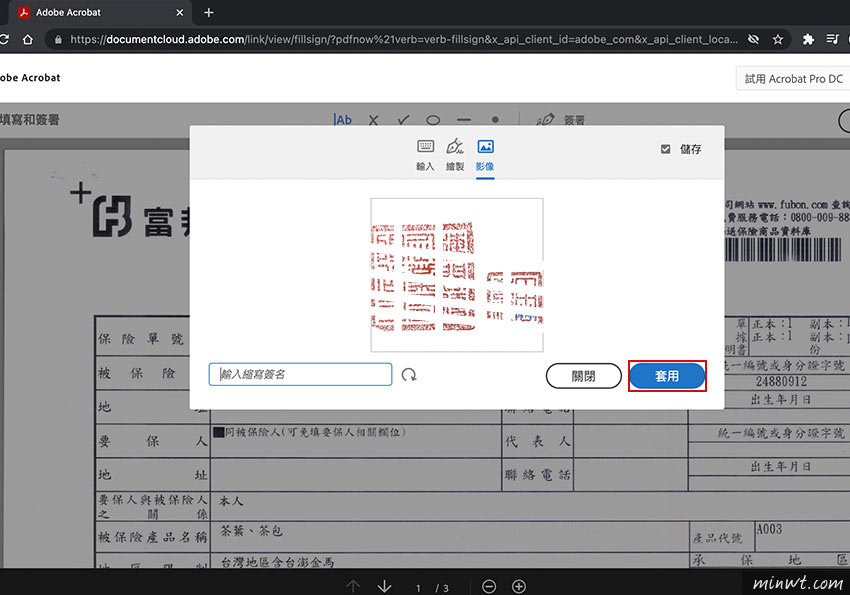
Step6
接著就可將剛所新增好的印章,拖曳到文件上,完成後再按右上的「關閉」。
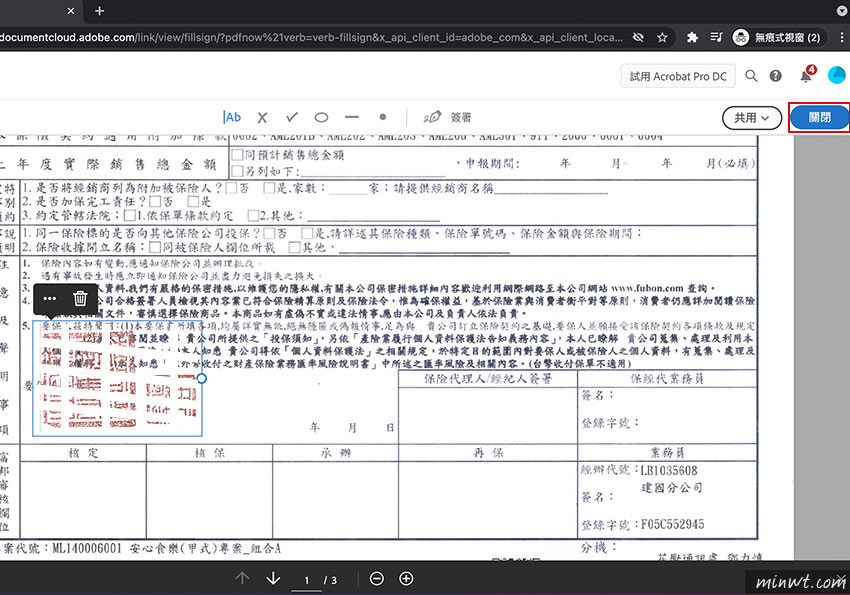
Step7
接著就會開始進行儲存。
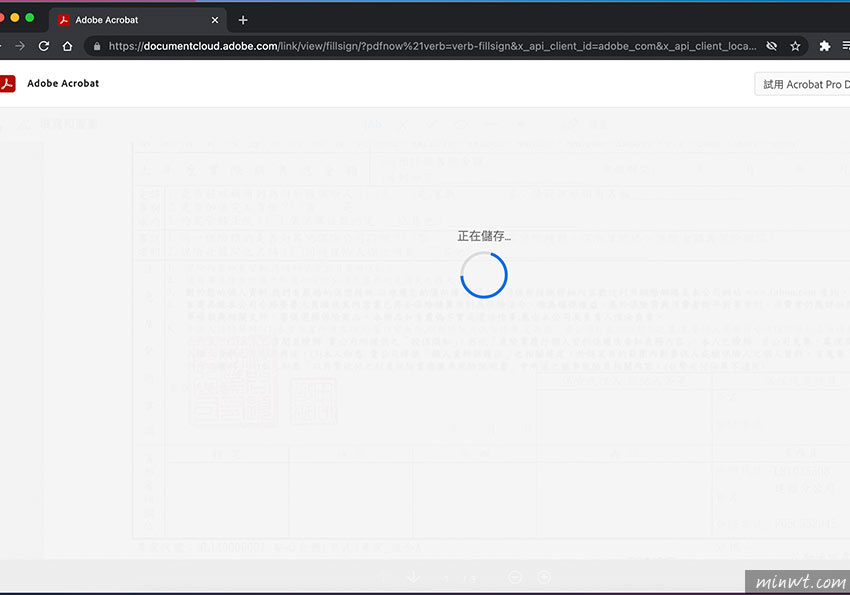
Step8
在儲存完畢後,就可將它進行下載,是不是簡單又方便呀!且完全免費啦!